Configuration client tool, Configuration client tool -38, Lors de l'utilisation de cette – TA Triumph-Adler 2256 Manuel d'utilisation
Page 67: Préparation de la boîte d'impression
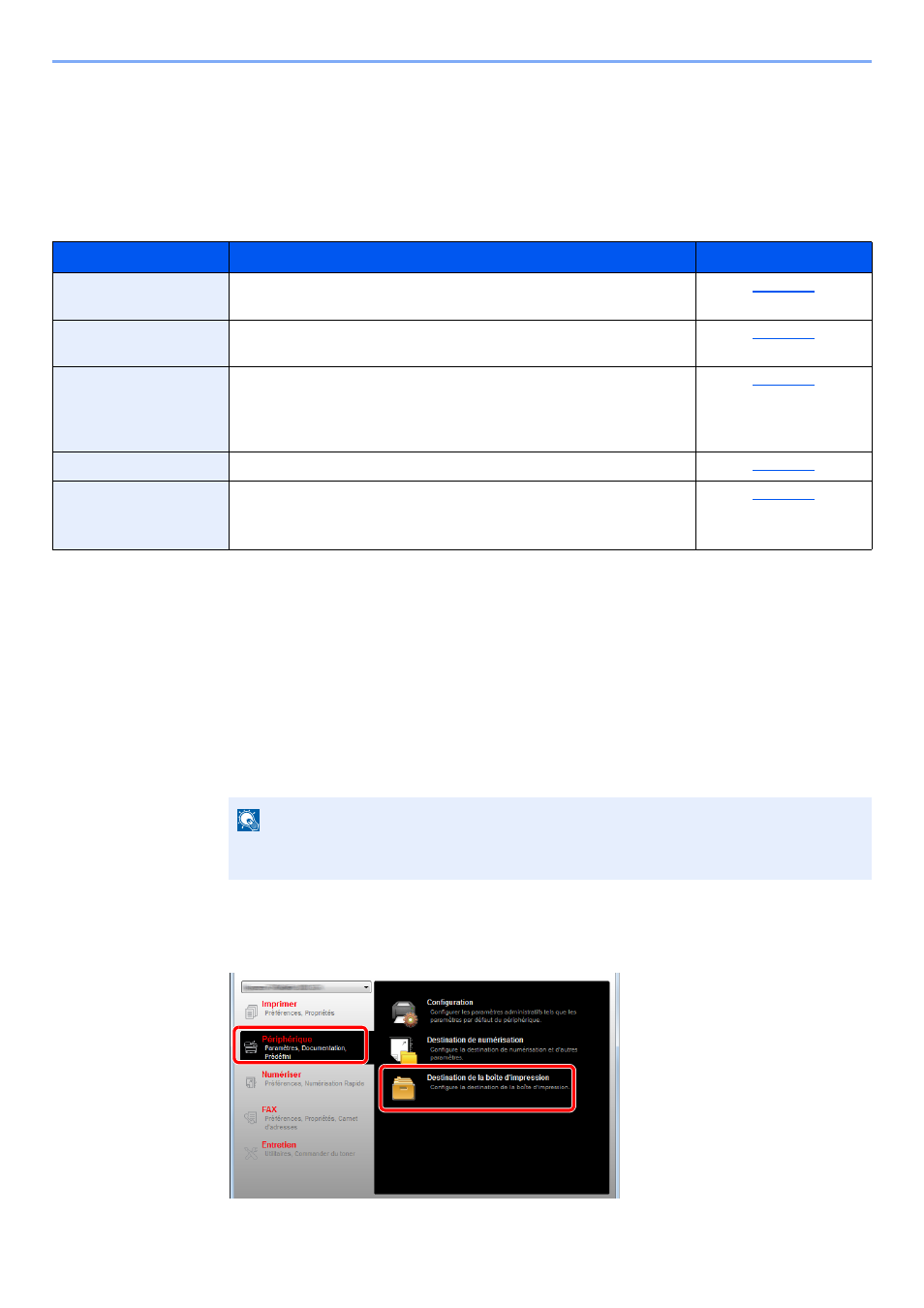
2-38
Installation et préparation de la machine > Installation du logiciel
Configuration Client Tool
Client Tool fournit un accès rapide aux fonctions et paramètres communs de la machine en plus de l'état actuel de
toutes les machines prises en charge.
Il est aussi possible d'utiliser Client Tool pour commander le toner, télécharger les pilotes d'imprimante et ouvrir le site
web de la société.
Client Tool possède les fonctions suivantes.
Préparation de la boîte d'impression
Lors de l'utilisation de la boîte d'impression, la boîte d'impression doit être créée.
1
Lancer Client Tool.
Cliquer sur le bouton [
Démarrer
] de Windows et sélectionner [
Tous les programmes
],
[
Client Tool
] et [
Client Tool
] pour lancer Client Tool.
2
Afficher l'écran.
Cliquer sur [
Destination de la boîte impression
] sur l'onglet [
Périphérique
].
Fonctions
Description
Page de référence
Imprimer
Accès aux préférences d'impression et aux propriétés du pilote de la
machine.
Périphérique
Configurer les paramètres Status Monitor, Destination de numérisation et
Boîte d'impression.
Numériser
Configurer les paramètres TWAIN et de numérisation rapide.
Les fonctions numériser au format PDF, numériser dans un message
électronique et numériser vers dossier peuvent aussi être exécutées à
partir de cet onglet.
FAX
*1
*1 Affiché uniquement si le Kit de FAX en option est installé.
Accès aux paramètres du fax.
Maintenance
Active NETWORK PRINT MONITOR pour la surveillance à distance de la
machine.
*2
Commander du toner de rechange.
*2 NETWORK PRINT MONITOR peut être installé uniquement lorsque la connexion réseau est utilisée. Le Network Interface Kit en
option est nécessaire en cas de raccordement de la machine à l'ordinateur sur le réseau.
REMARQUE
Dans Windows 8, sélectionner [
Rechercher
] dans les icônes, [
Applications
], puis [
Client
Tool
].
1
2